Snapchat에서 Try Lens를 숨기는 방법
게시 됨: 2023-03-25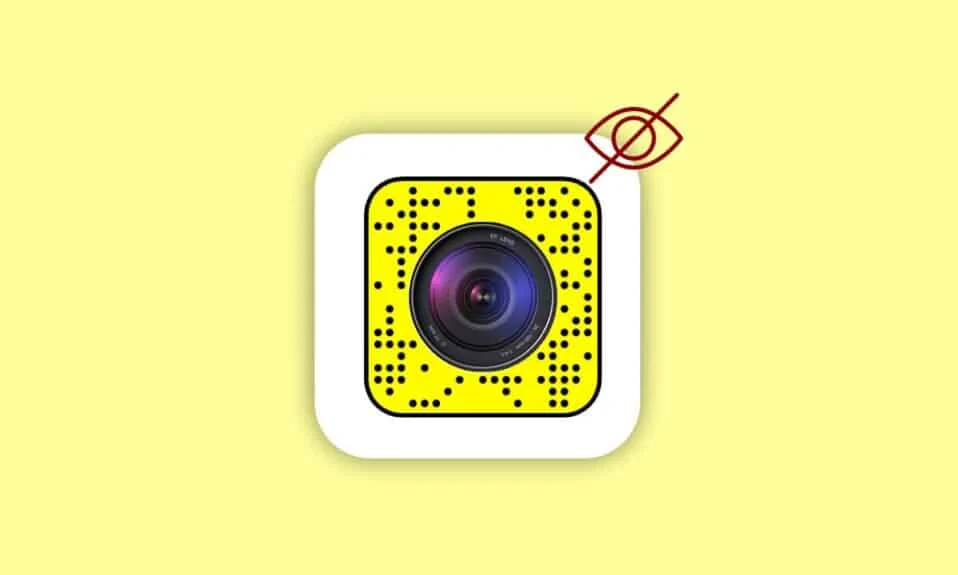
지저분하고 불필요한 Snapchat 렌즈를 보는 데 지쳤습니까? 렌즈가 보고 싶은 콘텐츠에 방해가 됩니까? Snapchat Try Lens는 실제로 사람들이 메이크업이나 헤어스타일을 가상으로 할 수 있는 매우 멋진 기능이며 실제로 스냅 게임을 향상시키는 재미있는 방법입니다. 그러나 때로는 압도적일 수 있습니다. 특히 Snapchat을 처음 사용하고 앱을 탐색하는 방법을 모르는 경우 Snapchat에서 렌즈를 숨길 수 있는지 궁금할 수 있습니다. 대답은 예입니다! 이 Snapchat 렌즈를 숨기려면 올바른 위치에 있습니다. 이 가이드에서는 Snapchat에서 Try Lens를 숨기고 Snapchat 앱에서 성가신 필터를 제거하는 방법에 대해 설명합니다.

목차
- Snapchat에서 Try Lens를 숨기는 방법
- Snapchat Try Lens란 무엇입니까?
- Snapchat에서 렌즈를 숨길 수 있습니까?
- 렌즈가 Snapchat에 표시됩니까?
- Snapchat에서 내 렌즈는 어디에 있습니까?
- Snapchat에 렌즈를 추가하는 방법
- Snapchat의 Try Lens 기능을 끄는 방법
Snapchat에서 Try Lens를 숨기는 방법
이 가이드에서는 렌즈를 찾을 수 있는 위치와 렌즈가 필요하지 않은 경우 렌즈를 제거하는 방법을 포함하여 Snapchat 렌즈에 대한 모든 것을 설명합니다.
빠른 답변
주어진 단계에 따라 Snapchat에서 다른 사람에게 렌즈를 숨길 수 있습니다.
1. Snapchat 앱을 엽니다.
2. 내 렌즈 섹션에서 렌즈를 검색합니다.
3. 점 3개 아이콘 을 탭합니다.
4. 숨김 옵션을 켭니다.
5. 마지막으로 확인 옵션을 탭하여 확인합니다.
Snapchat Try Lens란 무엇입니까?
Snapchat Try Lens는 가상 필터를 사용하는 기능입니다. 이러한 가상 필터를 렌즈라고 합니다. 사진이나 동영상을 찍기도 전에 자신의 모습을 확인할 수 있습니다. Snapchat Try Lens는 Snapchat 카메라의 얼굴과 같은 실제 환경을 향상시키기 위해 컴퓨터 생성 이미지 또는 애니메이션을 사용하는 증강 현실(AR) 기술입니다. 그리고 새로운 렌즈와 경험으로 끊임없이 진화하고 있습니다.
또한 읽으십시오 : Snapchat에서 유명인을 닮은 필터를 얻는 방법
Snapchat에서 렌즈를 숨길 수 있습니까?
아니요 , 기술적으로는 Snapchat에서 렌즈를 숨길 수 없습니다. 그러나 이 응용 프로그램은 특정 Snapchat 렌즈를 제거할 수 있는 다른 옵션을 제공합니다. Snapchat 렌즈를 보고 싶지 않다면 렌즈를 제거할 수 있습니다. Snapchat에서 렌즈를 어떻게 제거할 수 있는지 봅시다.
참고: 스마트폰에는 동일한 설정 옵션이 없으며 제조업체마다 다릅니다. 따라서 변경하기 전에 올바른 설정을 확인하십시오. Moto G(60) 스마트폰에서 다음 방법을 수행하였다.
1. Snapchat 앱을 엽니다.

2. Snapchat에서 카메라 셔터 옆에 있는 렌즈 아이콘을 찾아 선택합니다.

참고: 사용자가 렌즈를 선택할 수 있는 섹션을 캐러셀 이라고 합니다.
3. 렌즈를 선택했으면 옵션 아이콘을 누릅니다.

4. 여기에서 렌즈 제거를 누릅니다.

5. 제거를 눌러 작업을 확인합니다.

이전 방법은 Snapchat에서 Try Lens를 숨기는 방법을 알아내는 데 도움이 될 것입니다.
또한 읽기: Snapchat에서 슬픈 얼굴 필터를 얻는 방법
렌즈가 Snapchat에 표시됩니까?
예 , Snapchat에 렌즈가 표시됩니다. Snapchat의 주요 기능입니다. 카메라 아이콘 오른쪽에 렌즈가 보입니다. Snapchat에는 스냅에 사용할 수 있는 수천 개의 렌즈가 있습니다. 애플리케이션의 탐색 옵션에서 렌즈를 탐색할 수 있습니다. Snapchat은 사용자의 필요에 따라 렌즈 옵션을 제공합니다.
Snapchat에서 내 렌즈는 어디에 있습니까?
이제 Snapchat이 무엇인지 알았으니 렌즈를 사용해 보세요. 애플리케이션에서 렌즈가 어디에 있는지 논의해 봅시다. Snapchat 애플리케이션을 처음 사용하는 경우 앱을 탐색하는 동안 약간의 안내가 필요할 수 있습니다. Snapchat 렌즈를 찾으려는 경우 카메라 셔터 아이콘 오른쪽에서 렌즈를 찾을 수 있습니다. Snapchat의 Try Lens 기능을 끄는 방법을 알아보려면 계속 읽으십시오.
Snapchat에 렌즈를 추가하는 방법
이제 Snapchat에서 렌즈를 제거하는 방법을 알았으니 Snapchat에 렌즈를 추가하는 방법을 알아보겠습니다.
방법 1: 탐색 메뉴 사용
이제 Snapchat에서 Try Lens를 숨기는 방법을 알았으니 Snapchat에 렌즈를 추가하는 방법에 대해 논의해 보겠습니다.
1. Snapchat 앱을 엽니다.


2. 카메라 셔터 바로 아래에 있는 돋보기 아이콘을 탭하여 탐색 메뉴를 엽니다.

3. 이제 렌즈 중 하나를 눌러 선택합니다. 예를 들어 여기에서 Smail을 선택했습니다.

참고: 검색을 통해 렌즈를 찾거나 수직으로 스크롤하여 더 많은 렌즈를 찾을 수도 있습니다. 수평으로 스크롤하여 렌즈 범주를 변경할 수도 있습니다.
4. 이제 선택한 렌즈를 사용하여 사진을 클릭하여 캐러셀에 렌즈를 저장합니다.
또한 읽기: Android에서 작동하지 않는 Snapchat 필터를 수정하는 10가지 방법
방법 2: 렌즈를 즐겨찾기에 추가
렌즈가 Snapchat에 표시됩니까? 이제 이러한 렌즈를 즐겨찾기로 추가하고 Snapchat 캐러셀에 추가하는 방법을 살펴보겠습니다. 스냅 렌즈를 즐겨찾기에 추가하여 저장할 수 있습니다. 이 방법을 사용하려면 다음 단계를 사용할 수 있습니다.
1. 방법 1 의 1~3단계를 따라 렌즈로 이동합니다.
2. 이제 화면에서 옵션 아이콘을 누릅니다.

3. 하트 아이콘을 탭하여 렌즈를 즐겨찾기 에 저장합니다.

참고: Snapchat 캐러셀 또는 메뉴 옵션에서 좋아하는 렌즈에 액세스할 수 있습니다. 좋아하는 Snapchat 렌즈를 모두 찾으려면 즐겨찾기로 추가한 Snapchat에서 내 렌즈가 어디에 있는지 알고 싶다면 다음의 간단한 단계를 따르십시오.
1. Snapchat 의 홈 화면으로 이동하여 프로필 아이콘을 누릅니다.

2. 렌즈 아래에서 즐겨찾기를 찾아 누릅니다.

3. 여기에서 즐겨찾기로 저장한 모든 렌즈를 찾을 수 있습니다.

Snapchat의 Try Lens 기능을 끄는 방법
안타깝게도 2023년 3월 현재 Snapchat에서 Try Lens 기능을 끌 수 있는 옵션이 없습니다. 그러나 Snapchat에서 Try Lens를 숨기는 방법을 살펴봤습니다. 이것은 Snapchat의 주요 기능이며 Snapchat에서 사용자가 렌즈 사용 기능을 끌 수 있는 기회는 거의 없습니다.
자주 묻는 질문(FAQ)
Q1. Snapchat 렌즈는 Snapchat 필터와 동일합니까?
답 . 아니요 , Snapchat 렌즈는 Snapchat 필터와 동일하지 않습니다. Snapchat Lens는 3D 애니메이션을 추가하는 AR 기술을 사용하는 반면 Snapchat Filter는 색상 효과, 텍스트 등을 추가하는 데 사용할 수 있는 2D 오버레이입니다.
Q2. Snapchat에서 렌즈의 용도는 무엇입니까?
답 . Snapchat에서 렌즈를 사용하는 것은 단순히 실제 환경에 3D 애니메이션 및 가상 요소와 같은 대화형 증강 현실(AR)을 추가하는 것입니다.
Q3. 사진에서 Snapchat 렌즈를 제거할 수 있습니까?
답 . 아니요 , Snapchat의 저장된 사진에서 Snapchat 렌즈를 제거할 수 없습니다. 그러나 사진의 오른쪽 상단에 있는 3개의 점을 탭한 다음 스냅 편집을 탭하여 사진에서 필터를 제거하거나 변경할 수 있습니다. 이제 사진을 오른쪽이나 왼쪽으로 밀어 필터를 변경할 수 있습니다.
Q4. Snapchat 렌즈를 더 얻으려면 어떻게 해야 하나요?
답 . 더 많은 Snapchat 렌즈를 얻으려면 캡처 아래에 있는 추가 렌즈를 탭하거나 버튼을 선택하십시오. 여기에서 수백만 개의 Snapchat 렌즈를 얻을 수 있습니다.
Q5. Snapchat 렌즈를 사진에 어떻게 넣을 수 있습니까?
답. 사진에 Snapchat Lens를 끼우려면 캡처 왼쪽에 있는 추억 아이콘을 탭하거나 버튼을 선택합니다. 이제 스냅 사진, 카메라 롤 등이 표시됩니다. 편집하려는 사진을 탭합니다. 사진 오른쪽 상단에 있는 점 3개 아이콘을 탭한 다음 스냅 편집을 탭합니다. 돋보기가 표시되면 돋보기를 탭하고 좋아하는 렌즈를 사진에 추가하세요.
추천:
- 비공개 Vimeo 동영상을 무료로 시청하는 방법
- 모든 Twitter 좋아요를 보는 방법
- 카메라 롤을 Snapchat에 백업하는 방법
- 일부 Snapchat 메시지가 사라지지 않는 이유는 무엇입니까?
Snapchat Try Lens는 다양한 3D 필터와 증강 현실 기술을 실험할 수 있는 재미있고 신나는 기능입니다. 그러나 렌즈가 산만하고 압도적인 경우 Snapchat에서 렌즈를 쉽게 제거할 수 있습니다. 그러나 Try lens 기능은 끌 수 없으며 Snapchat에서만 제거할 수 있습니다. 이 가이드가 도움이 되었기를 바라며 Snapchat에서 Try Lens를 숨기는 방법을 알아내셨기를 바랍니다. 이 렌즈가 마음에 드는지 알려주세요. 질문이나 제안 사항이 있으면 의견 섹션에 알려주십시오.
